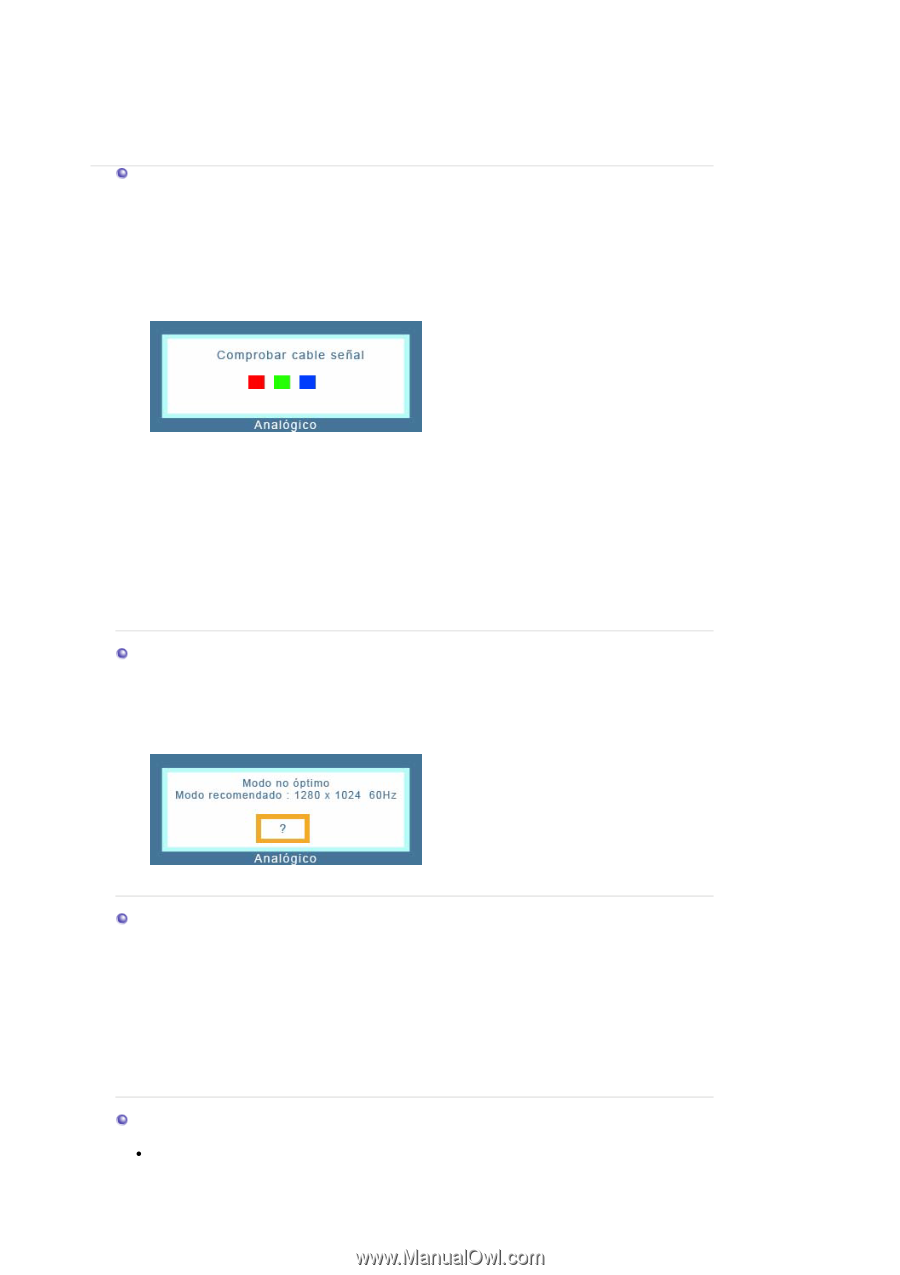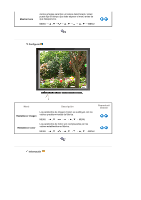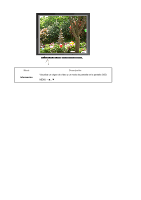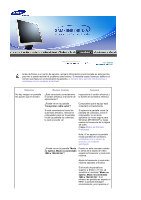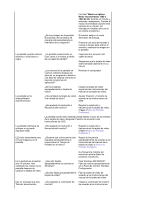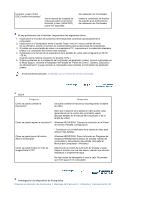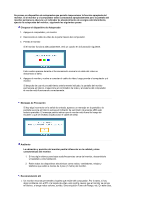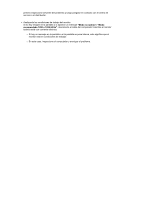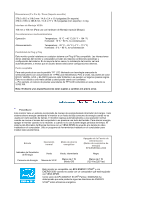Samsung 720N User Manual (SPANISH) - Page 33
La ubicación y posición del monitor podría influenciar en la calidad y otras
 |
UPC - 729507700298
View all Samsung 720N manuals
Add to My Manuals
Save this manual to your list of manuals |
Page 33 highlights
Se provee un dispositivo de autoprueba que permite inspeccionar la función apropiada del monitor. Si el monitor y el computador están conectados apropiadamente pero la pantalla del monitor permanece obscura y el indicador de abastecimiento de energía está intermitente, ejecute la autoprueba del monitor, siguiendo los siguientes pasos: Chequear el dispositivo de Autoprueba 1. Apague el computador y el monitor. 2. Desconecte el cable de video de la parte trasera del computador. 3. Prenda el monitor. Si el monitor funciona adecuadamente, verá un cuadro en la ilustración siguiente. Este cuadro aparece durante el funcionamiento normal si el cable del vídeo se desconecta o daña. 4. Apague el monitor y vuelva a conectar el cable de video; luego prenda el computador y el monitor. Si después de usar el procedimiento anteriormente indicado, la pantalla del monitor permanece en blanco, inspeccione el controlador de video y el sistema del computador el monitor está funcionando correctamente. Mensajes de Precaución Si hay algo incorrecto en la señal de entrada, aparece un mensaje en la pantalla o la pantalla se pone en blanco aunque el indicador de suministro de energia LED esté todavía prendido. El mensaje podría indicar que el monitor está fuera del rango de escáner o que se necesita inspeccionar el cable de señal. Ambiente La ubicación y posición del monitor podría influenciar en la calidad y otras características del monitor. 1. Si hay algún altavoz para bajas audiofrecuencias cerca del monitor, desconéctelo y trasládelo a otra habitación. 2. Retire todos los dispositivos electrónicos como radios, ventiladores, relojes y teléfonos que están a menos de 3 pies (1 metro) del monitor. Recomendación útil z Un monitor reconstruye señales visuales que recibe del computador. Por lo tanto, si hay algún problema con el PC o la tarjeta de video, esto podría causar que el monitor se ponga en blanco, o tenga malos colores, sonido, Sincronización Fuera de Rango, etc. En este caso,